模块化相关规范
1.1 模块化概述
传统开发模式的主要问题
① 命名冲突
② 文件依赖
通过模块化解决上述问题
- 模块化就是把单独的一个功能封装到一个模块(文件)中,模块之间相互隔离,但是可以通过特定的接口公开内部成 员,也可以依赖别的模块
- 模块化开发的好处:方便代码的重用,从而提升开发效率,并且方便后期的维护
1.2 浏览器端模块化规范
1. AMD
Require.js (
http://www.requirejs.cn/
)
2. CMD
Sea.js (
https://seajs.github.io/seajs/docs/
)
1.3 服务器端模块化规范
1. CommonJS
① 模块分为
单文件模块
与
包
② 模块成员导出:
module.exports
和
exports
③ 模块成员导入:
require(
'
模块标识符
'
)
1.4 大一统的模块化规范 – ES6模块化
在 ES6 模块化规范诞生之前,Javascript 社区已经尝试并提出了 AMD、CMD、CommonJS 等模块化规范。
但是,这些社区提出的模块化标准,还是存在一定的
差异性
与
局限性
、
并不是
浏览器与服务器
通用的模块化标准
,例如:
- AMD 和 CMD 适用于浏览器端的 Javascript 模块化
- CommonJS 适用于服务器端的 Javascript 模块化
因此,
ES6
语法规范中,在语言层面上定义了
ES6
模块化规范,是浏览器端与服务器端通用的模块化开发规范。
ES6
模块化规范中定义:
- 每个 js 文件都是一个独立的模块
- 导入模块成员使用 import 关键字
- 暴露模块成员使用 export 关键字
1. Node.js 中通过
babel
体验 ES6 模块化
① npm install --save-dev @babel/core @babel/cli @babel/preset-env @babel/node
② npm install --save @babel/polyfill
③ 项目跟目录创建文件 babel.config.js
④ babel.config.js 文件内容如右侧代码
⑤ 通过 npx babel-node index.js
执行代码
const presets = [
["@babel/env", {
targets: {
edge: "17",
firefox: "60",
chrome: "67",
safari: "11.1"
}
}]
];
module.exports = { presets };
1. 默认导出 与 默认导入
- 默认导出语法 export default 默认导出的成员
- 默认导入语法 import 接收名称 from '模块标识符'
// 导入模块成员
import m1 from './m1.js'
console.log(m1)
// 打印输出的结果为:
// { a: 10, c: 20, show: [Function: show] }
// 当前文件模块为 m1.js
// 定义私有成员 a 和 c
let a = 10
let c = 20
// 外界访问不到变量 d ,因为它没有被暴露出去
let d = 30
function show() {}
// 将本模块中的私有成员暴露出去,供其它模块使用
export default {
a,
c,
show
}
注意:每个模块中,只允许使用唯一的一次
export default
,否则会报错!
2. 按需导出 与 按需导入
- 按需导出语法 export let s1 = 10
- 按需导入语法 import { s1 } from '模块标识符'
// 导入模块成员
import { s1, s2 as ss2, say } from './m1.js'
console.log(s1) // 打印输出 aaa
console.log(ss2) // 打印输出 ccc
console.log(say) // 打印输出 [Function: say]
// 当前文件模块为 m1.js
// 向外按需导出变量 s1
export let s1 = 'aaa'
// 向外按需导出变量 s2
export let s2 = 'ccc'
// 向外按需导出方法 say
export function say = function() {}
注意:每个模块中,可以使用多次按需导出
3. 直接导入并执行模块代码
有时候,我们
只想单纯执行某个模块中的代码,并不需要得到模块中向外暴露的成员
,此时,可以直接导入并执行模块代码。
// 直接导入并执行模块代码
import './m2.js'
// 当前文件模块为 m2.js
// 在当前模块中执行一个 for 循环操作
for(let i = 0; i < 3; i++) {
console.log(i)
}webpack
2.1 当前 Web 开发面临的困境
- 文件依赖关系错综复杂
- 静态资源请求效率低
- 模块化支持不友好
- 浏览器对高级 Javascript 特性兼容程度较低
- etc…
2.1 webpack 概述
webpack
是一个流行的
前端项目构建工具(打包工具)
,可以解决当前 web 开发中所面临的困境。
webpack 提供了
友好的模块化支持
,以及
代码压缩混淆
、
处理 js 兼容问题
、
性能优化
等强大的功能,从而让程序员把
工作的重心放到具体的功能实现上,提高了开发效率和项目的可维护性。
目前绝大多数企业中的前端项目,都是基于 webpack 进行打包构建的
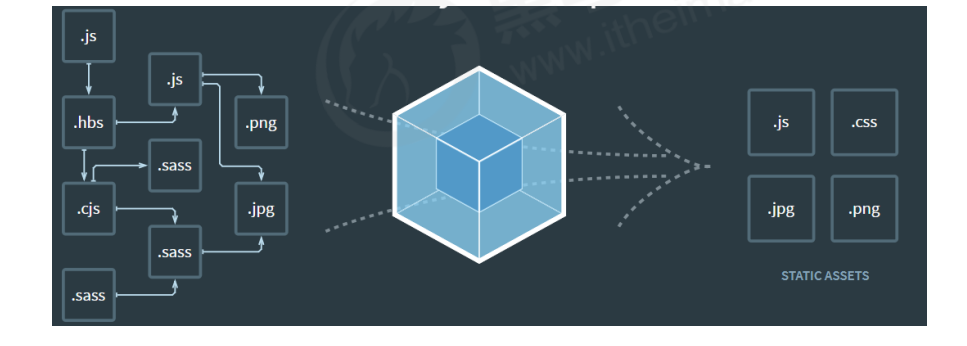
2.2 webpack 的基本使用
1. 创建列表隔行变色项目
① 新建项目空白目录,并运行
npm init –y
命令,初始化包管理配置文件
package.json
② 新建
src
源代码目录
③ 新建 src ->
index.html
首页
④ 初始化首页基本的结构
⑤ 运行
npm install jquery –S
命令,安装
jQuery
⑥ 通过模块化的形式,实现列表隔行变色效果
2. 在项目中安装和配置 webpack
① 运行 npm install
webpack webpack-cli
–D
命令,安装
webpack
相关的包
② 在项目根目录中,创建名为
webpack.config.js
的
webpack
配置文件
③ 在 webpack
的配置文件中,初始化如下基本配置:
module.exports = {
mode: 'development' // mode 用来指定构建模式
}
④ 在 package.json
配置文件中的
scripts
节点下,新增
dev
脚本如下:
"scripts": {
"dev": "webpack" // script 节点下的脚本,可以通过 npm run 执行
}
⑤ 在终端中运行
npm run dev
命令,启动
webpack
进行项目打包。
3. 配置打包的入口与出口
webpack
的
4.x
版本中默认约定:
- 打包的入口文件为 src -> index.js
- 打包的输出文件为 dist -> main.js
如果要修改打包的入口与出口,可以在
webpack.config.js
中新增如下配置信息:
const path = require('path') // 导入 node.js 中专门操作路径的模块
module.exports = {
entry: path.join(__dirname, './src/index.js'), // 打包入口文件的路径
output: {
path: path.join(__dirname, './dist'), // 输出文件的存放路径
filename: 'bundle.js' // 输出文件的名称
} }
4. 配置 webpack 的自动打包功能
① 运行 npm install webpack-dev-server –D
命令,安装支持项目自动打包的工具
② 修改 package.json -> scripts
中的
dev
命令如下:
"scripts": {
"dev": "webpack-dev-server" // script 节点下的脚本,可以通过 npm run 执行
}
③ 将 src -> index.html
中,
script
脚本的引用路径,修改为
"/buldle.js“
④ 运行 npm run dev
命令,重新进行打包
⑤ 在浏览器中访问
http://localhost:8080
地址,查看自动打包效果
注意:
- webpack-dev-server 会启动一个实时打包的 http 服务器
- webpack-dev-server 打包生成的输出文件,默认放到了项目根目录中,而且是虚拟的、看不见的
5. 配置 html-webpack-plugin 生成预览页面
① 运行 npm install html-webpack-plugin –D
命令,安装生成预览页面的插件
② 修改 webpack.config.js
文件头部区域,添加如下配置信息:
// 导入生成预览页面的插件,得到一个构造函数
const HtmlWebpackPlugin = require('html-webpack-plugin')
const htmlPlugin = new HtmlWebpackPlugin({ // 创建插件的实例对象
template: './src/index.html', // 指定要用到的模板文件
filename: 'index.html' // 指定生成的文件的名称,该文件存在于内存中,在目录中不显示
})
③ 修改 webpack.config.js
文件中向外暴露的配置对象,新增如下配置节点:
module.exports = {
plugins: [ htmlPlugin ] // plugins 数组是 webpack 打包期间会用到的一些插件列表
}
6. 配置自动打包相关的参数
// package.json中的配置
// --open 打包完成后自动打开浏览器页面
// --host 配置 IP 地址
// --port 配置端口
"scripts": {
"dev": "webpack-dev-server --open --host 127.0.0.1 --port 8888"
},2.3 webpack 中的加载器
1. 通过 loader 打包非 js 模块
在实际开发过程中,
webpack
默认只能打包处理以
.js
后缀名结尾的模块,其他
非
.js
后缀名结
尾的模块
,
webpack
默认处理不了,
需要调用
loader
加载器才可以正常打包
,否则会报错!
loader
加载器可以协助
webpack
打包处理特定的文件模块,比如:
- less-loader 可以打包处理 .less 相关的文件
- sass-loader 可以打包处理 .scss 相关的文件
- url-loader 可以打包处理 css 中与 url 路径相关的文件
2. loader 的调用过程
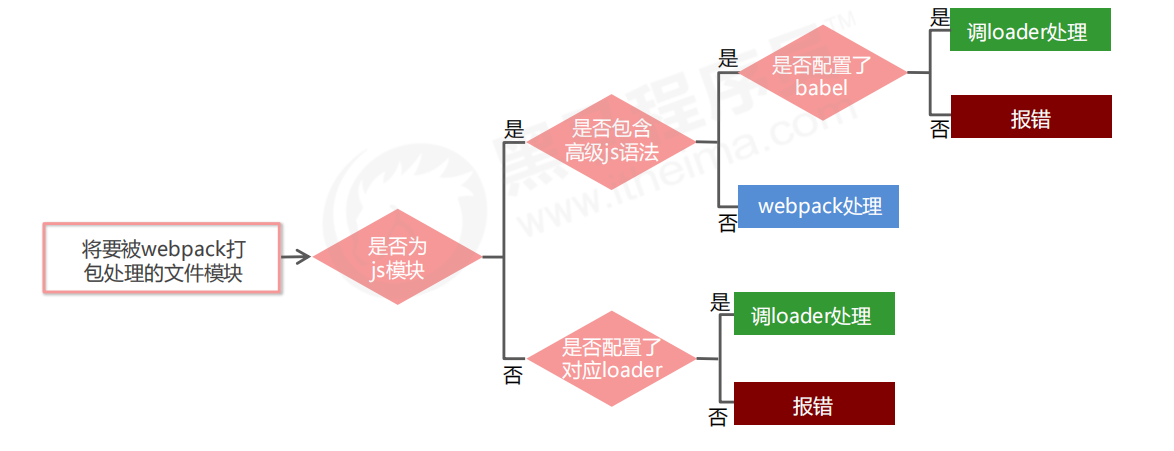
2.4 webpack 中加载器的基本使用
1. 打包处理 css 文件
① 运行 npm i
style-loader css-loader
-D
命令,安装处理
css
文件的
loader
② 在 webpack.config.js
的
module
->
rules
数组中,添加
loader
规则如下:
// 所有第三方文件模块的匹配规则
module: {
rules: [
{ test: /\.css$/, use: ['style-loader', 'css-loader'] }
]
}
其中,
test
表示匹配的文件类型,
use
表示对应要调用的
loader
注意
:
- use 数组中指定的 loader 顺序是固定的
- 多个 loader 的调用顺序是:从后往前调用
2. 打包处理 less 文件
① 运行 npm i
less-loader less
-D
命令
② 在 webpack.config.js
的
module
->
rules
数组中,添加
loader
规则如下:
// 所有第三方文件模块的匹配规则
module: {
rules: [
{ test: /\.less$/, use: ['style-loader', 'css-loader', 'less-loader'] }
]
}
3. 打包处理 scss 文件
① 运行 npm i
sass-loader node-sass
-D
命令
② 在 webpack.config.js
的
module
->
rules
数组中,添加
loader
规则如下:
// 所有第三方文件模块的匹配规则
module: {
rules: [
{ test: /\.scss$/, use: ['style-loader', 'css-loader', 'sass-loader'] }
]
}
4. 配置 postCSS 自动添加 css 的兼容前缀
① 运行 npm i
postcss-loader autoprefixer
-D
命令
② 在项目根目录中创建 postcss
的配置文件
postcss.config.js
,并初始化如下配置:
const autoprefixer = require('autoprefixer') // 导入自动添加前缀的插件
module.exports = {
plugins: [ autoprefixer ] // 挂载插件
}
③ 在 webpack.config.js
的
module
->
rules
数组中,修改
css
的
loader
规则如下:
module: {
rules: [
{ test:/\.css$/, use: ['style-loader', 'css-loader', 'postcss-loader'] }
]
}
5. 打包样式表中的图片和字体文件
① 运行 npm i
url-loader file-loader
-D
命令
② 在 webpack.config.js
的
module
->
rules
数组中,添加
loader
规则如下:
module: {
rules: [
{
test: /\.jpg|png|gif|bmp|ttf|eot|svg|woff|woff2$/,
use: 'url-loader?limit=16940'
}
]
}
其中
?
之后的是
loader
的
参数项
。
limit
用来指定图片的大小,单位是字节
(byte),
只有小于
limit
大小的图片,才会被转为
base64
图片
6. 打包处理 js 文件中的高级语法
① 安装babel
转换器相关的包:
npm i
babel-loader
@babel/
core
@babel/
runtime -D
② 安装babel
语法插件相关的包:
npm i
@babel/
preset-env
@babel/
plugin-transform
runtime
@babel/
plugin-proposal-class-properties –D
③ 在项目根目录中,创建 babel
配置文件
babel.config.js
并初始化基本配置如下:
module.exports = {
presets: [ '@babel/preset-env' ],
plugins: [ '@babel/plugin-transform-runtime', '@babel/plugin-proposal-class-properties’]
}
④ 在 webpack.config.js
的
module
->
rules
数组中,添加
loader
规则如下:
// exclude 为排除项,表示 babel-loader 不需要处理 node_modules 中的 js 文件
{ test: /\.js$/, use: 'babel-loader', exclude: /node_modules/ }Vue 单文件组件
3.1 传统组件的问题和解决方案
1. 问题
1. 全局定义的组件必须保证组件的名称不重复
2. 字符串模板缺乏语法高亮,在 HTML 有多行的时候,需要用到丑陋的 \
3. 不支持 CSS 意味着当 HTML 和 JavaScript 组件化时,CSS 明显被遗漏
4. 没有构建步骤限制,只能使用 HTML 和 ES5 JavaScript, 而不能使用预处理器(如:Babel)
2. 解决方案
针对传统组件的问题,Vue 提供了一个解决方案 —— 使用 Vue 单文件组件。
3.2 Vue 单文件组件的基本用法
单文件组件的组成结构
- template 组件的模板区域
- script 业务逻辑区域
- style 样式区域
<template>
<!-- 这里用于定义Vue组件的模板内容 -->
</template>
<script>
// 这里用于定义Vue组件的业务逻辑
export default {
data: () { return {} }, // 私有数据
methods: {} // 处理函数
// ... 其它业务逻辑
}
</script>
<style scoped>
/* 这里用于定义组件的样式 */
</style>3.3 webpack 中配置 vue 组件的加载器
① 运行 npm i
vue-loader vue-template-compiler
-D
命令
② 在 webpack.config.js
配置文件中,添加
vue-loader
的配置项如下:
const VueLoaderPlugin = require('vue-loader/lib/plugin')
module.exports = {
module: {
rules: [
// ... 其它规则
{ test: /\.vue$/, loader: 'vue-loader' }
]
},
plugins: [
// ... 其它插件
new VueLoaderPlugin() // 请确保引入这个插件!
]
}3.4 在 webpack 项目中使用 vue
① 运行 npm i vue –S
安装
vue
② 在 src -> index.js
入口文件中,通过
import Vue from 'vue'
来导入
vue
构造函数
③ 创建 vue
的实例对象,并指定要控制的
el
区域
④ 通过 render
函数渲染
App
根组件
// 1. 导入 Vue 构造函数
import Vue from 'vue'
// 2. 导入 App 根组件
import App from './components/App.vue'
const vm = new Vue({
// 3. 指定 vm 实例要控制的页面区域
el: '#app',
// 4. 通过 render 函数,把指定的组件渲染到 el 区域中
render: h => h(App)
})3.5 webpack 打包发布
上线之前需要通过
webpack
将应用进行整体打包,可以通过
package.json
文件配置打包命令:
// 在package.json文件中配置 webpack 打包命令
// 该命令默认加载项目根目录中的 webpack.config.js 配置文件
"scripts": {
// 用于打包的命令
"build": "webpack -p",
// 用于开发调试的命令
"dev": "webpack-dev-server --open --host 127.0.0.1 --port 3000",
},Vue 脚手架
4.1 Vue 脚手架的基本用法
Vue
脚手架
用于
快速生成
Vue
项目基础架构,其官网地址为:
https://cli.vuejs.org/zh/
使用步骤
1. 安装 3.x 版本的 Vue 脚手架:
npm install -g
@vue/cli
基于3.x版本的脚手架创建vue项目
// 1. 基于 交互式命令行 的方式,创建 新版 vue 项目
vue create my-project
// 2. 基于 图形化界面 的方式,创建 新版 vue 项目
vue ui
// 3. 基于 2.x 的旧模板,创建 旧版 vue 项目
npm install -g @vue/cli-init
vue init webpack my-project4.2 Vue 脚手架生成的项目结构分析

4.3 Vue 脚手架的自定义配置
1. 通过 package.json 配置项目
// 必须是符合规范的json语法
"vue": {
"devServer": {
"port": "8888",
"open" : true
}
},
注意:
不推荐使用这种配置方式。因为 package.json 主要用来管理包的配置信息;为了方便维护,推荐将 vue 脚 手架相关的配置,单独定义到
vue.config.js
配置文件中。
2. 通过单独的配置文件配置项目
① 在项目的跟目录创建文件
vue.config.js
② 在该文件中进行相关配置,从而覆盖默认配置
// vue.config.js
module.exports = {
devServer: {
port: 8888
}
}Element-UI 的基本使用
Element-UI
:
一套为开发者、设计师和产品经理准备的基于
Vue 2.0
的
桌面端组件库
。
官网地址为:
http://element-cn.eleme.io/#/zh-CN
1. 基于命令行方式手动安装
① 安装依赖包
npm i element-ui –S
② 导入
Element-UI
相关资源
// 导入组件库
import ElementUI from 'element-ui';
// 导入组件相关样式
import 'element-ui/lib/theme-chalk/index.css';
// 配置 Vue 插件
Vue.use(ElementUI);
2. 基于图形化界面自动安装
① 运行
vue ui
命令,打开图形化界面
② 通过
Vue
项目管理器,
进入具体的项目配置面板
③ 点击
插件
->
添加插件
,进入插件查询面板
④ 搜索
vue-cli-plugin-element
并安装
⑤ 配置插件,实现按需导入,从而减少打包后项目的体积






















 4万+
4万+

 被折叠的 条评论
为什么被折叠?
被折叠的 条评论
为什么被折叠?








